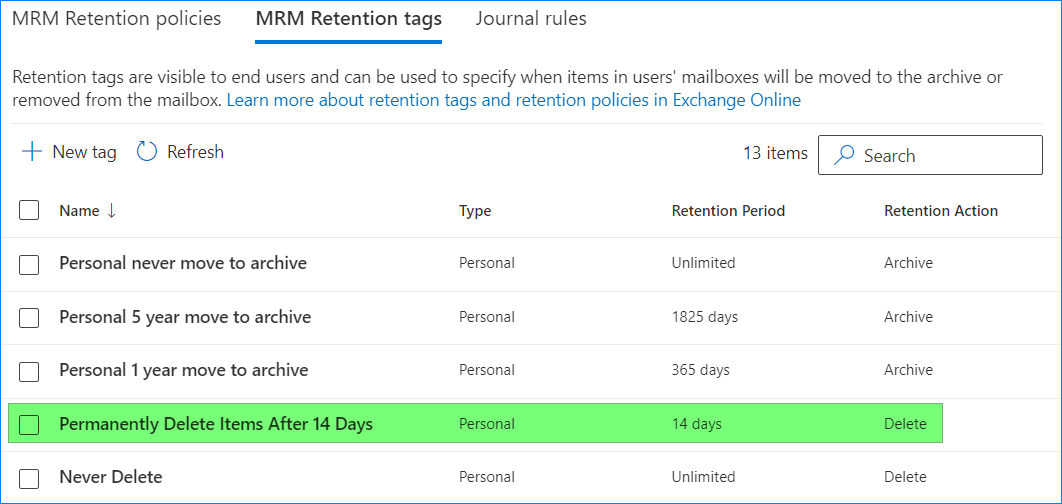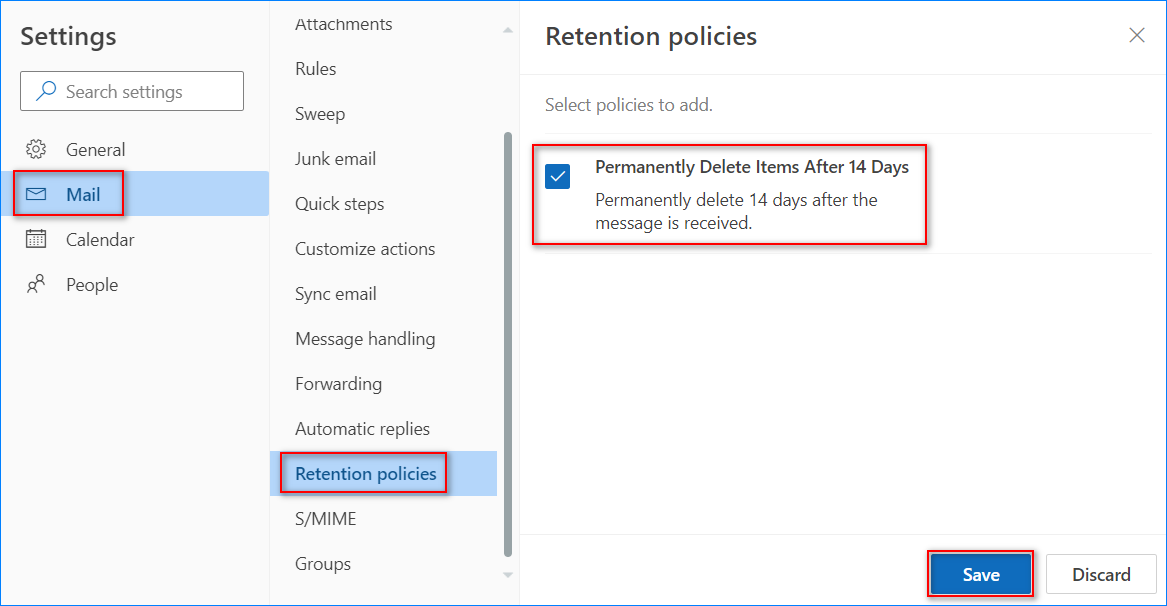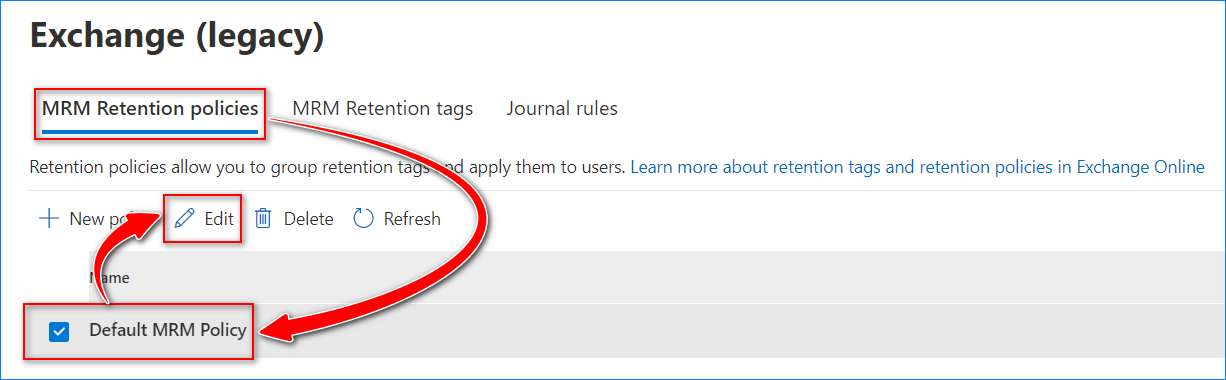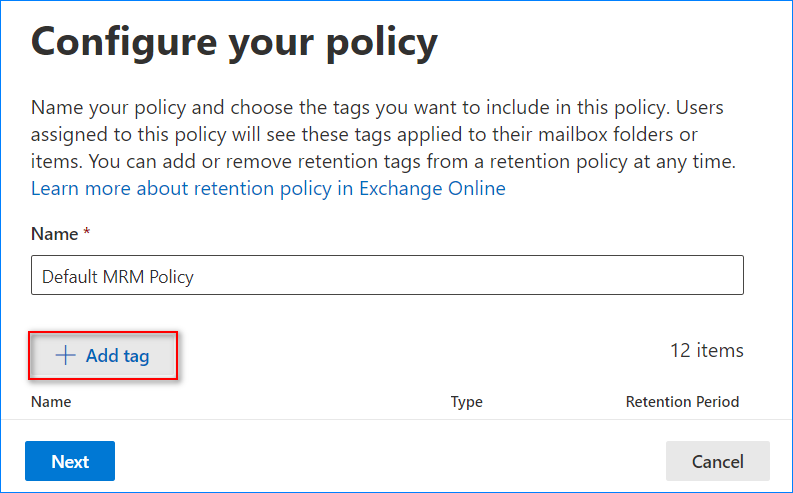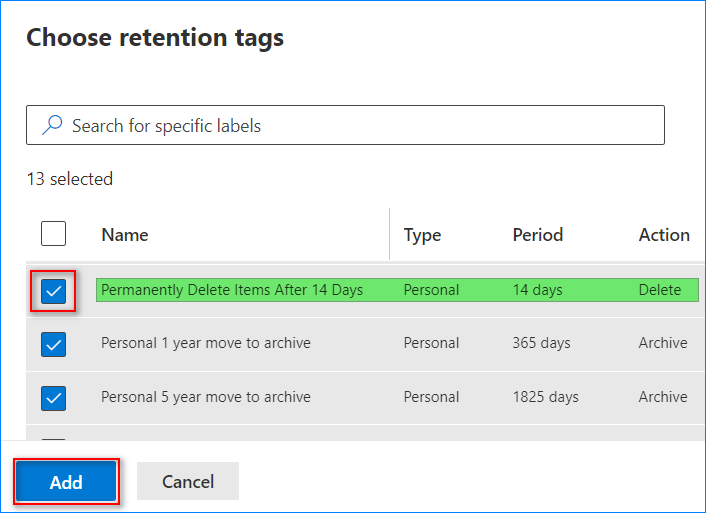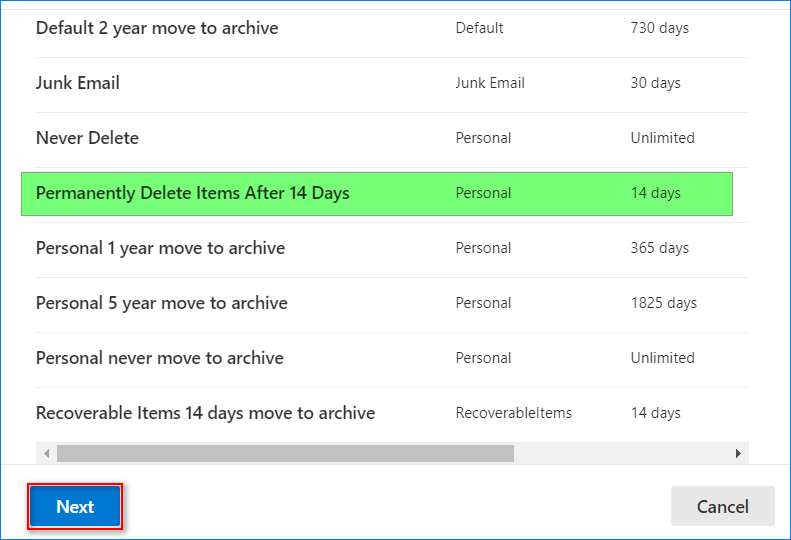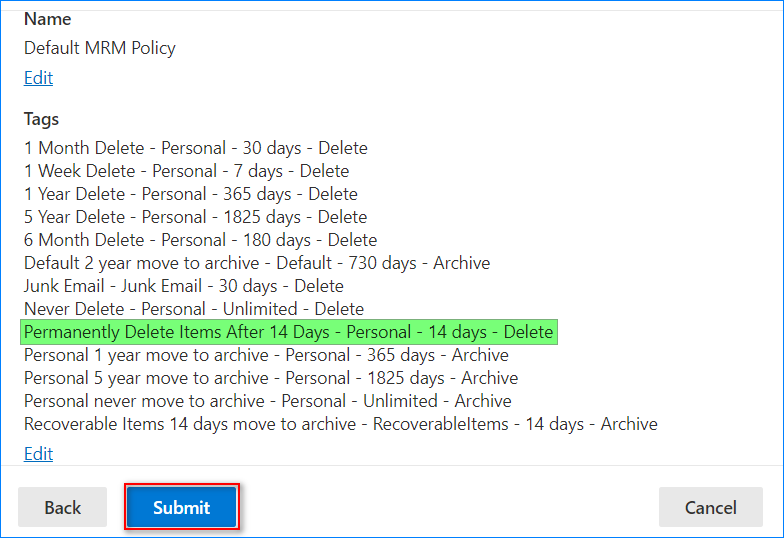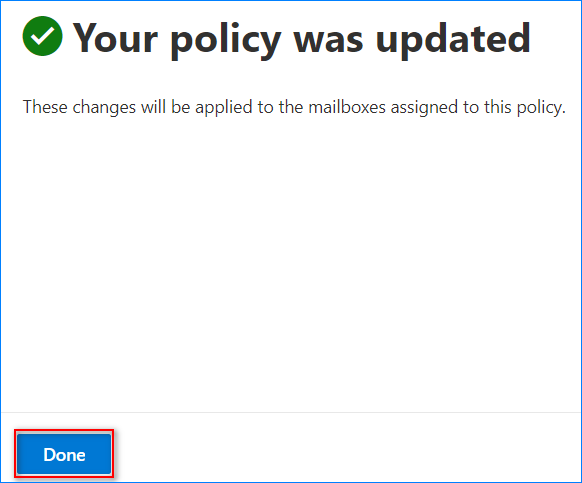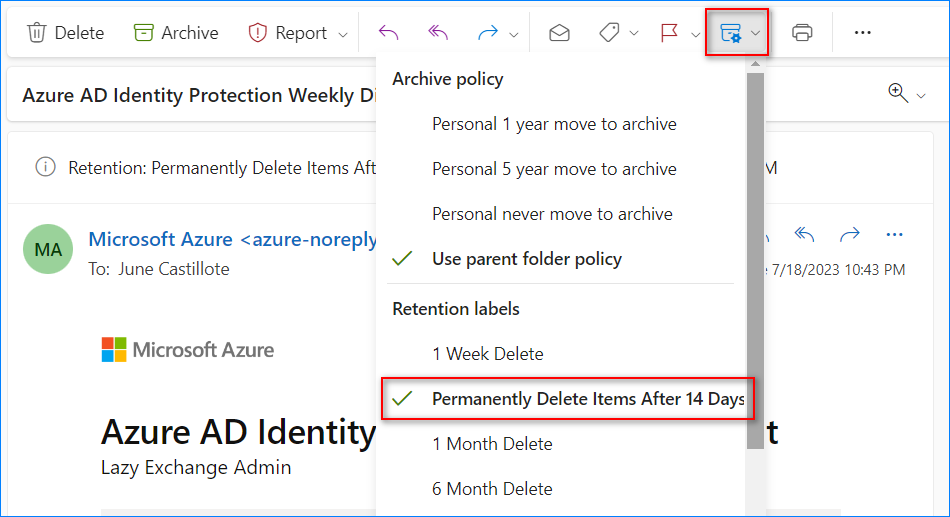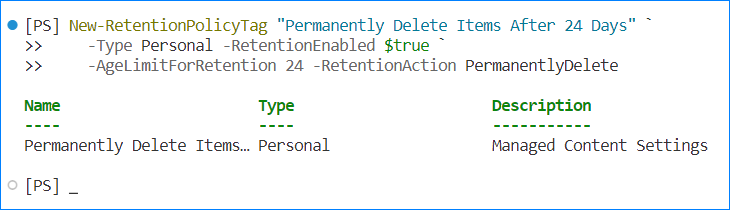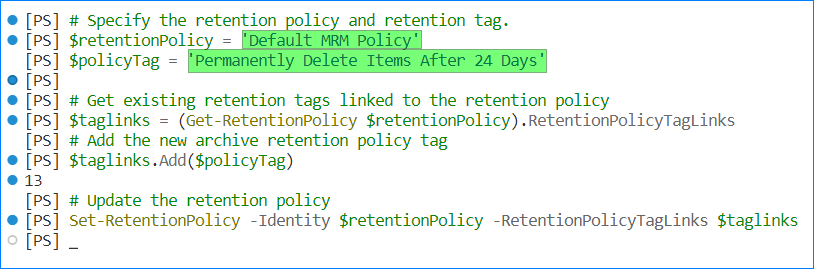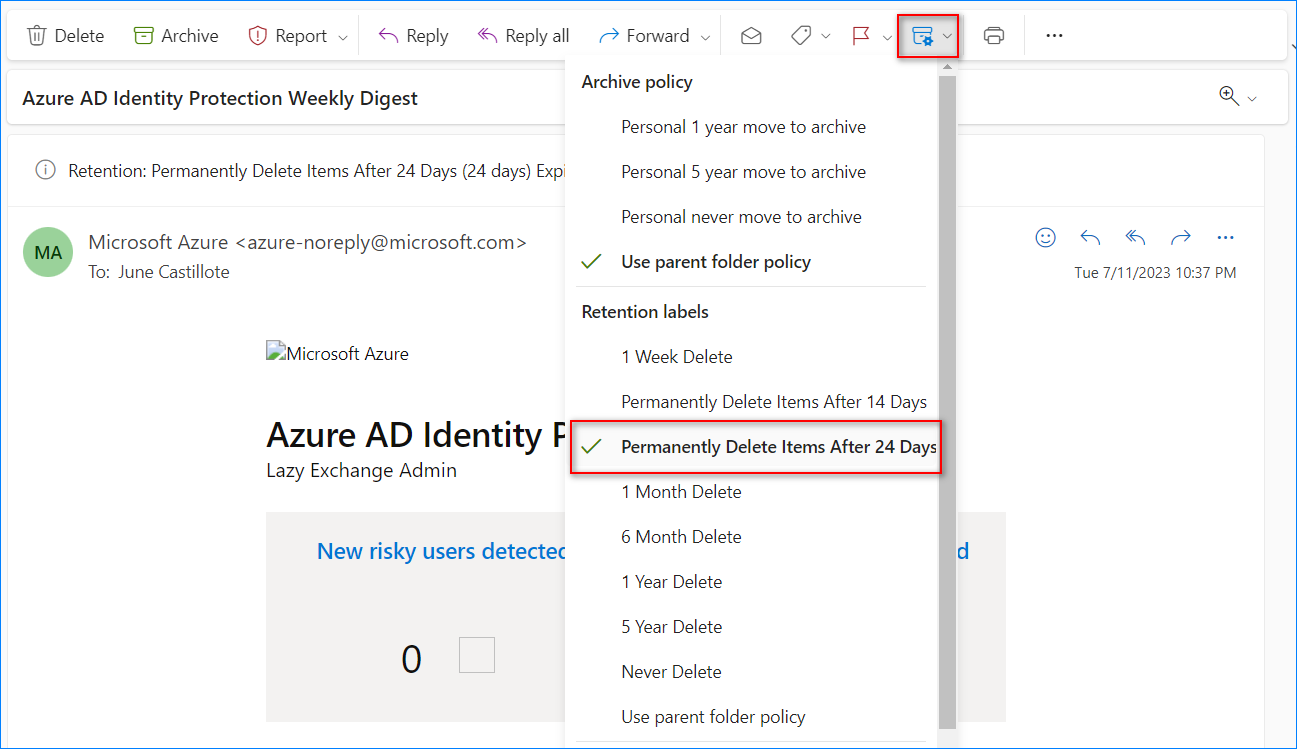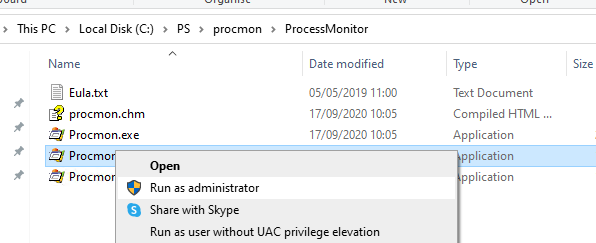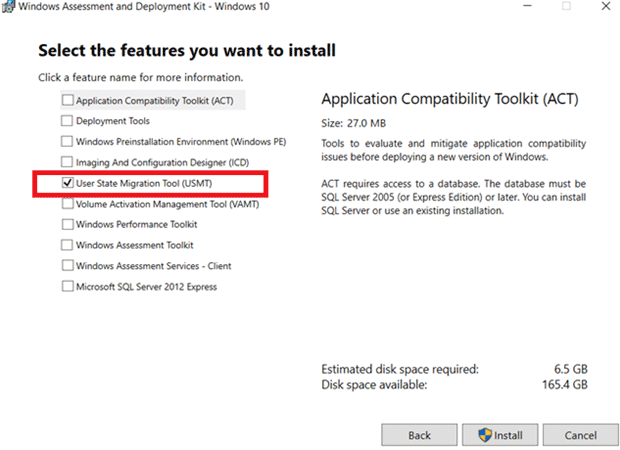1.1K
Políticas de retención de Microsoft (Office 365) facilite al usuario y al administrador limpiar y archivar elementos en el buzón de correo de un usuario en Exchange Online. Las políticas de retención permiten asignar automáticamente alguna acción desencadenante para un elemento después de un período determinado (por ejemplo, mover el elemento al buzón de archivo o eliminarlo de forma permanente).
Las directivas de retención de Microsoft 365 se pueden usar para eliminar automáticamente los elementos de correo electrónico anteriores a una fecha específica del buzón de correo de un usuario. De forma predeterminada, las políticas de retención se aplican a la Objetos eliminados y Correo no deseado carpetas para eliminar automáticamente los elementos que tengan más de 30 días.
Nota. Este tutorial es específico para las políticas y etiquetas de retención de Exchange Online.
Política de retención de Office 365 frente a etiqueta de retención
Exchange Online ofrece dos mecanismos principales para administrar la retención de datos: políticas de retención y etiquetas de retención. Si bien ambos tienen el propósito de controlar cuánto tiempo se retienen los datos dentro del entorno de Office 365 de una organización, difieren en su alcance y flexibilidad.
Políticas de retención
Una política de retención es un conjunto de reglas que definen cuánto tiempo se deben retener tipos específicos de contenido en Office 365. Estas políticas se pueden aplicar a varias cargas de trabajo de Office 365, como Exchange Online (correos electrónicos), SharePoint Online (documentos) y OneDrive. para Empresas (archivos individuales). Una política de retención consta de una o más etiquetas de retención, cada una de las cuales especifica un período de retención. Por ejemplo, una organización puede tener una política de retención que retiene los correos electrónicos durante siete años y los documentos durante tres años.
Etiquetas de retención
Las etiquetas de retención son componentes de las políticas de retención. Permiten a las organizaciones definir períodos de retención específicos para diferentes tipos de contenido dentro de cada carga de trabajo. Por ejemplo, dentro de una política de retención en línea de Exchange, una organización puede crear etiquetas de retención que aplican diferentes períodos de retención a los correos electrónicos según su importancia o confidencialidad. Los usuarios pueden aplicar estas etiquetas manualmente o aplicarlas automáticamente en función de condiciones predefinidas, como la antigüedad del elemento o palabras clave específicas.
Diferencias y Consideraciones
La diferencia clave entre las políticas de retención y las etiquetas de retención radica en su granularidad y participación del usuario. Las políticas de retención proporcionan un mecanismo de control de alto nivel que se aplica a una carga de trabajo completa, mientras que las etiquetas de retención permiten períodos de retención más matizados en función de atributos de contenido específicos.
Las etiquetas de retención requieren la participación del usuario para aplicarlas manualmente o etiquetar elementos automáticamente, mientras que las políticas de retención se pueden aplicar automáticamente a una carga de trabajo completa.
Las organizaciones deben considerar sus requisitos comerciales y de cumplimiento específicos al diseñar una estrategia de retención de datos. Las políticas de retención son adecuadas para las organizaciones que requieren una retención constante en toda la carga de trabajo, mientras que las etiquetas de retención brindan más flexibilidad para las necesidades de retención específicas del contenido.
La combinación de ambos puede crear un marco de retención de datos completo y personalizable dentro de Office 365.
Nota. También puede consultar nuestro artículo, Configuración de la política de archivado de Office 365.
Aplicación de directivas de retención de Office 365 en Outlook Web App
De forma predeterminada, las políticas de retención no se aplican a otras carpetas del buzón (excepto Elementos eliminados y Basura). Pero el usuario puede establecer manualmente etiquetas de retención para carpetas no predeterminadas.
Los usuarios pueden configurar manualmente las etiquetas de retención para los elementos de correo electrónico en su buzón de Office 365.
Primero, inicie sesión en el Aplicación web de Outlook.
Haga clic con el botón derecho en la carpeta o el mensaje de correo electrónico para el que desea cambiar la configuración de retención. Hacer clic Asignar política y seleccione una etiqueta de retención de la lista.
Tenga en cuenta que la configuración de la política de retención se hereda de la carpeta principal (Usar política de carpeta principal) de forma predeterminada.
Crear una política de retención de Office 365 con Microsoft Purview
Algunas organizaciones pueden necesitar más que las políticas de retención predeterminadas predefinidas y desean agregar otras nuevas. Este es un ejemplo de cómo crear una nueva política de retención de Office 365.
Primero, inicie sesión en el centro de administración de Microsoft Purview y navegue hasta Gestión del ciclo de vida de los datos → Exchange (heredado).
Crear una etiqueta de retención
Suponga que desea crear una etiqueta de retención que elimine los elementos del buzón después de 14 días. Aquí están las instrucciones para crearlo.
- Haga clic en el Etiquetas de retención de MRM pestaña y haga clic en el Nueva etiqueta botón.
- En el «Nombra tu etiqueta”, ingrese el nombre y la descripción de la etiqueta y haga clic en Próximo. Haga que el nombre y la descripción de su etiqueta sean únicos y fáciles de identificar.
- En el «Método de aplicación”, seleccione el método que prefiera para aplicar las etiquetas. Tus opciones son:
- A continuación, especifique el Periodo de retención y acción de retención. Este ejemplo establece el período de retención en 14 días y elimina los elementos de forma permanente.
- Revise la configuración de la etiqueta de retención. Cuando esté satisfecho con la etiqueta de retención, haga clic en Entregar para crearlo
- Por último, haga clic en Listo después de que se haya creado la etiqueta de retención.
La nueva etiqueta de política de retención ahora aparece en la lista.
Actualizar la política de retención
Una vez que se ha creado la etiqueta de retención, no está disponible para que los usuarios la seleccionen en sus buzones de correo. Si quieren usar esta etiqueta de retención, deben agregarla manualmente a su buzón en OWA navegando a Configuración → Correo → Políticas de retención → Agregar nueva política.
Pero eso no es una experiencia de usuario positiva. La mejor opción es que la etiqueta de retención esté disponible para los usuarios sin realizar estos pasos adicionales. La forma de lograrlo es agregando la etiqueta de retención a la política de retención existente.
- Haga clic en Políticas de retención de MRM, seleccione la política de retención existente para actualizar y haga clic en Editar.
- Hacer clic Añadir etiqueta.
- Marque la casilla junto a la etiqueta de retención que creó y haga clic en Agregar.
- Ahora que se agregó la etiqueta de retención, haga clic en Próximo.
- Hacer clic Entregar para guardar la política.
- Finalmente, haga clic en Hecho.
- Espere hasta que el Asistente para carpetas administradas haya terminado de procesar los buzones. Una vez completado, el usuario puede usar la nueva etiqueta de política de retención.
Creación de una política de retención de Office 365 mediante Exchange Online PowerShell
También puede crear y administrar políticas de retención de Office 365 mediante Exchange Online PowerShell. Este método requiere la Módulo de administración en línea de Exchange (EXO v2 / EXO v3).
Primero, conéctese a la sesión de Exchange Online PowerShell.
Import-Module ExchangeOnlineManagement
Connect-ExchangeOnline -UserPrincipalName june@lazyexchangeadmin.cyou
Crear una etiqueta de retención
Ejecute este comando para crear una nueva etiqueta de retención. Esta etiqueta de retención tiene esta configuración:
- Nombre: eliminar elementos de forma permanente después de 24 días.
- Tipo: Personal.
- Edad de retención: 24 días.
- Acción después del período de retención: eliminar permanentemente.
New-RetentionPolicyTag "Permanently Delete Items After 24 Days" `
-Type Personal -RetentionEnabled $true `
-AgeLimitForRetention 24 -RetentionAction PermanentlyDelete
Actualizar la política de retención
Para que los usuarios vean la nueva etiqueta de retención en su buzón de correo automáticamente, debe agregarla a su política de retención existente. Para hacerlo, ejecute los siguientes comandos para agregar la nueva etiqueta de retención a la política de retención predeterminada.
Nota. Este tutorial utiliza el Política de MRM predeterminada. El nombre de la política de retención puede ser diferente en su entorno. Asegúrese de especificar el correcto.
# Specify the retention policy and retention tag.
$retentionPolicy = 'Default MRM Policy'
$policyTag = 'Permanently Delete Items After 24 Days'# Get existing retention tags linked to the retention policy
$taglinks = (Get-RetentionPolicy $retentionPolicy).RetentionPolicyTagLinks
# Add the new archive retention policy tag
$taglinks.Add($policyTag)
# Update the retention policy
Set-RetentionPolicy -Identity $retentionPolicy -RetentionPolicyTagLinks $taglinks
Según su organización y el tamaño del buzón, el Asistente para carpetas administradas puede tardar de unos minutos a varias horas en procesar los buzones. Una vez que el Asistente para carpetas administradas termine de ejecutarse, la nueva política de retención estará disponible para que los usuarios la seleccionen.
Conclusión
La política de retención de Office 365 cambia las reglas del juego para las empresas que buscan optimizar la administración de datos, mejorar el cumplimiento y reforzar la seguridad. Adoptar esta tecnología permite a las organizaciones mantenerse un paso adelante en un mundo digital en constante evolución.
Al aprovechar todo el potencial de la política de retención de Office 365, las empresas pueden concentrarse con confianza en sus objetivos principales, sabiendo que sus datos están en manos seguras y capaces. Entonces, dé el salto y explore las infinitas posibilidades de la política de retención de Office 365 hoy.

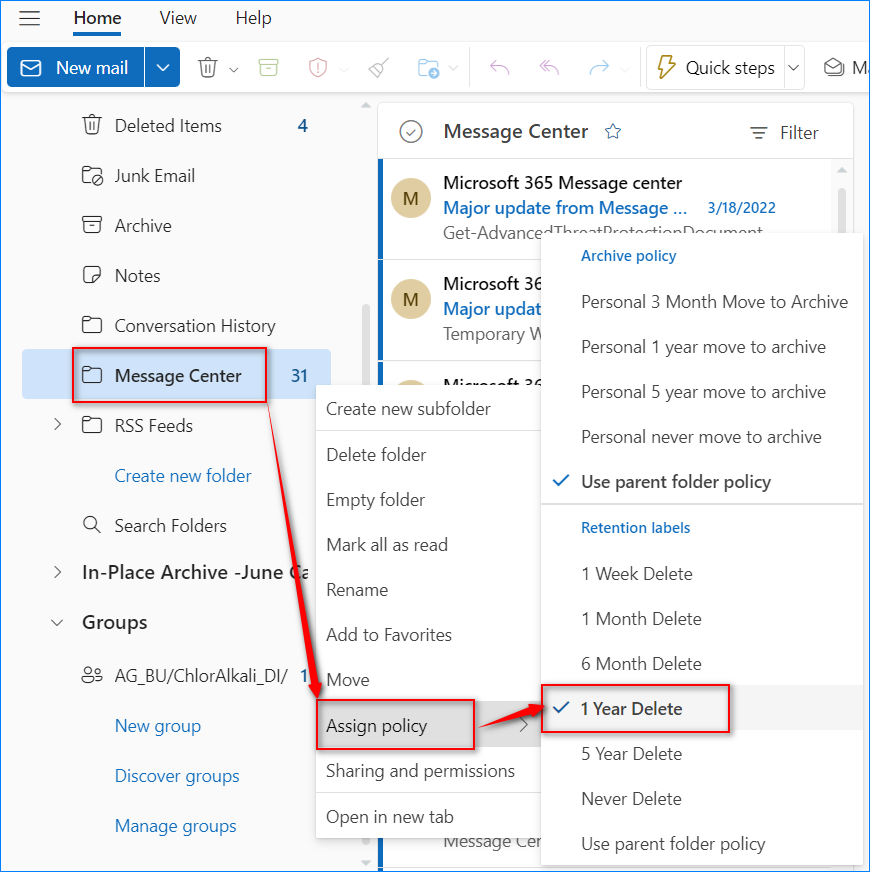
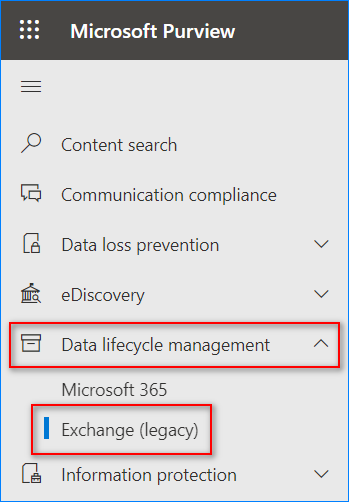
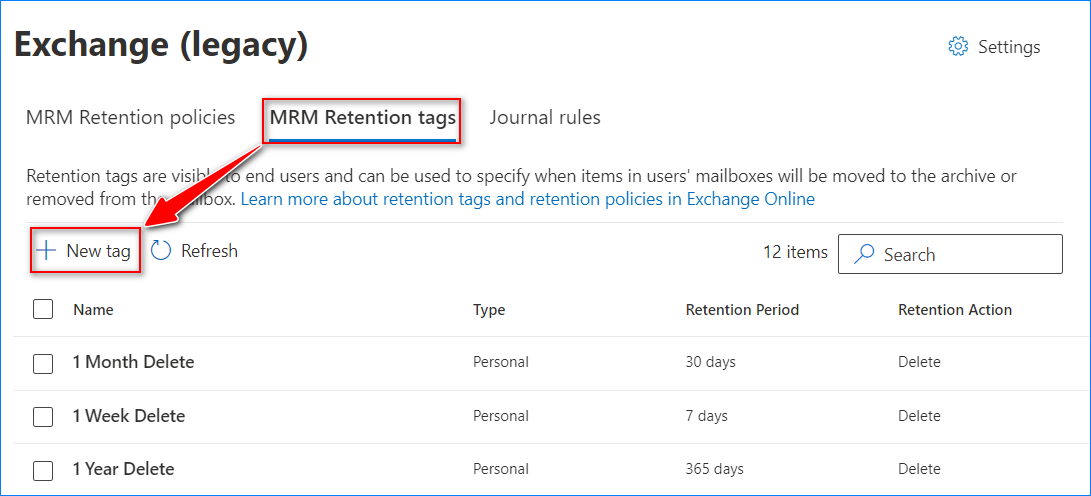
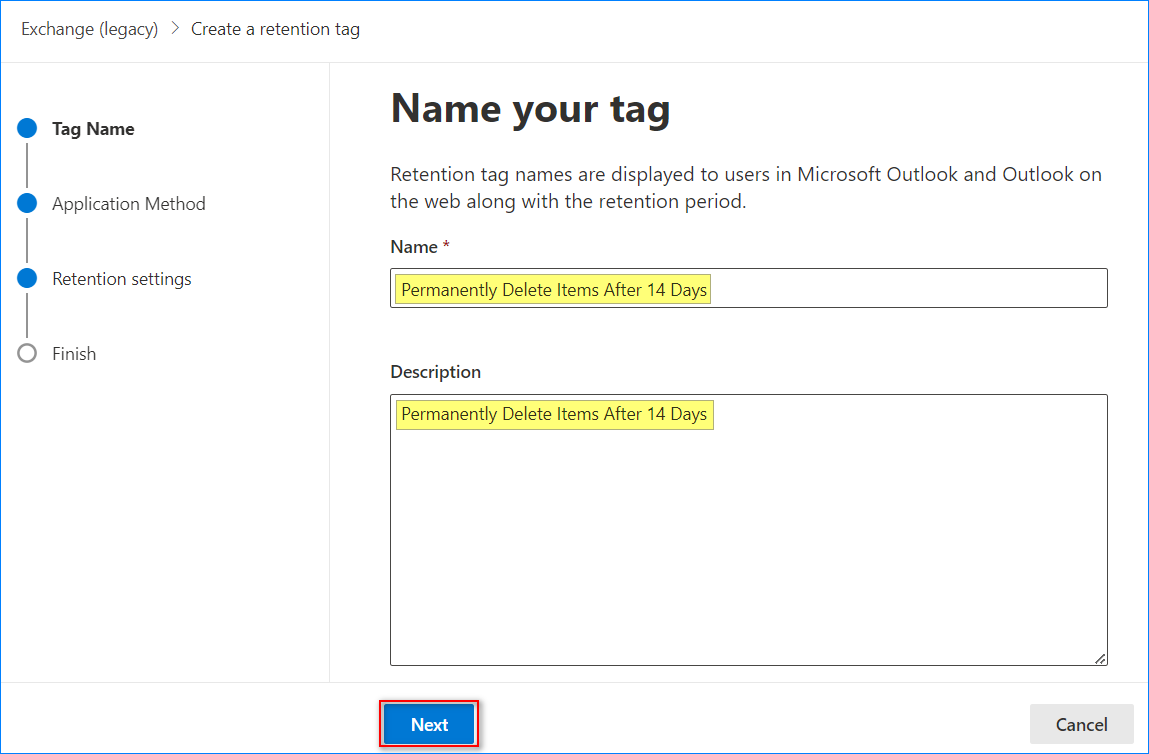
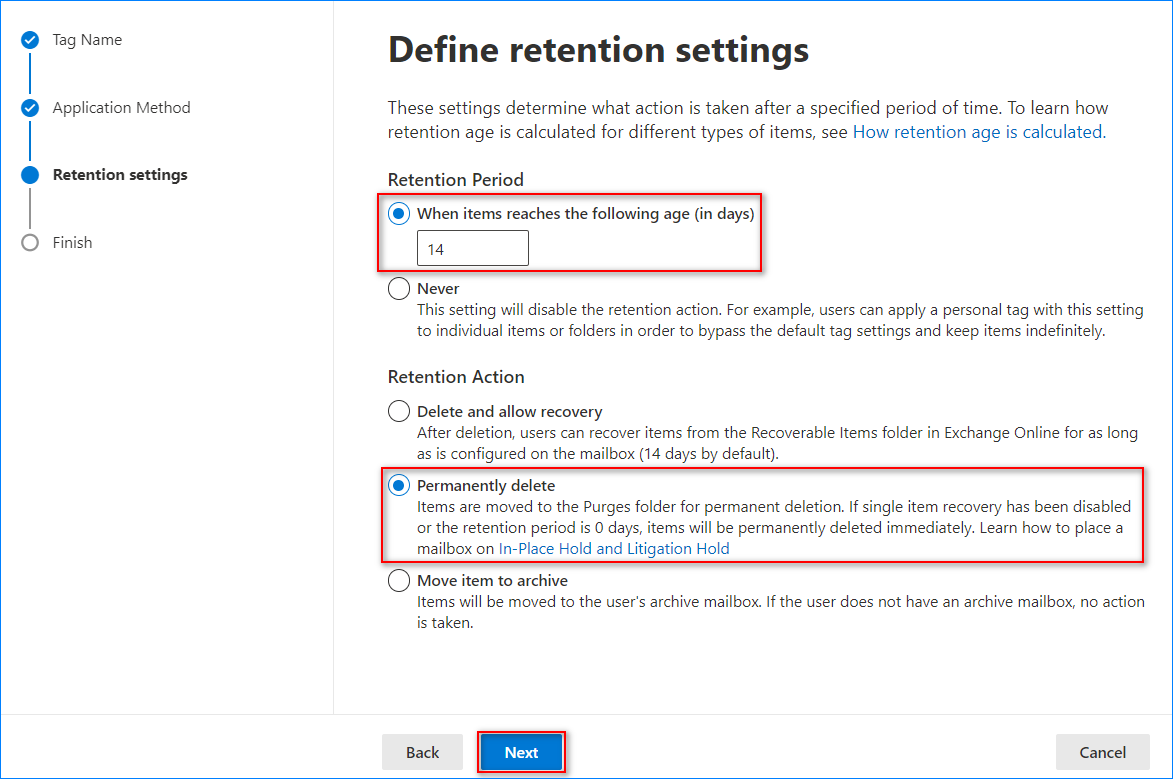
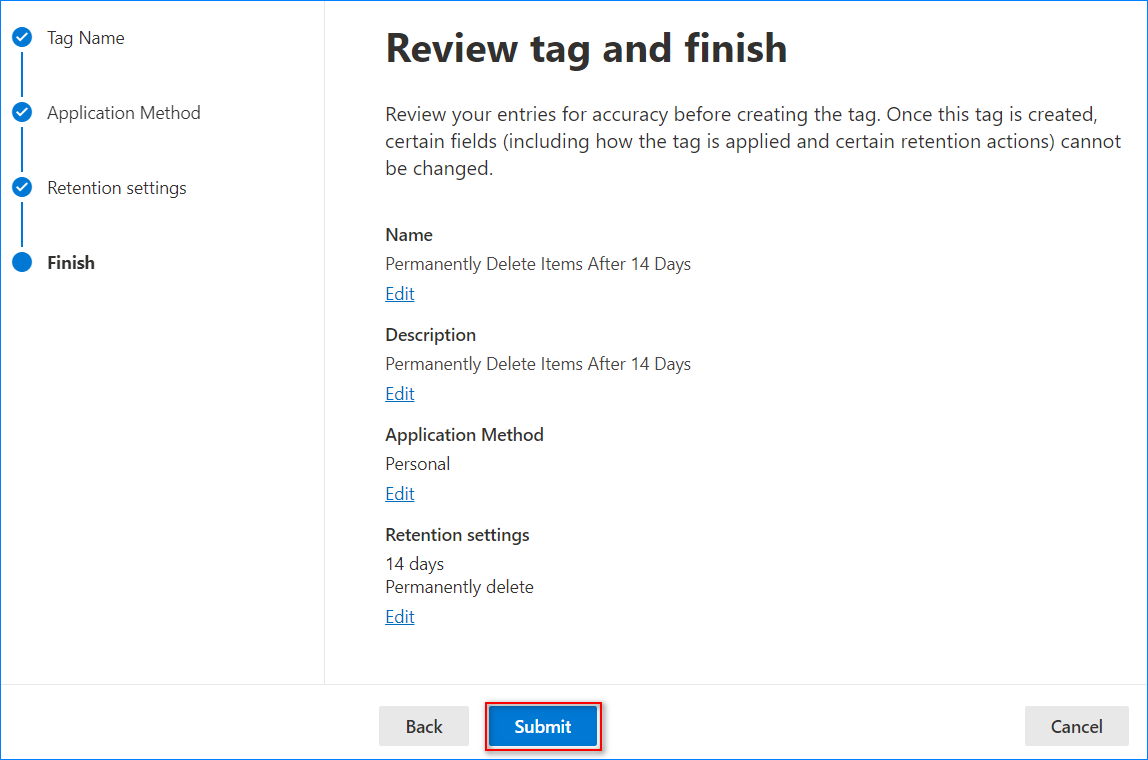
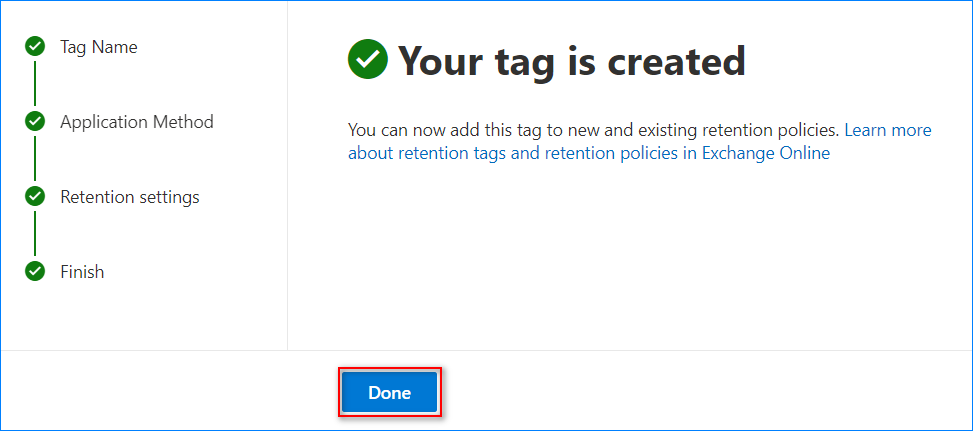 La nueva etiqueta de política de retención ahora aparece en la lista.
La nueva etiqueta de política de retención ahora aparece en la lista.